Guide för att åtgärda problem med Wi-Fi-anslutning på Galaxy S9 och S9 Plus
Android Tips Och Tricks / / August 05, 2021
Anpassad ROM | CyanogenMod | Android-appar | Firmwareuppdatering | MiUi | Allt lager ROM | Lineage OS |
MWC 2018 betraktas som en stor händelse av smarttelefonälskare över hela världen med förväntan på många enheter. Samsung Galaxy S9 och S9 Plus är utan tvekan den mest förväntade enheten i MWC 2018. Samsung lyckades leverera den bästa tillgängliga konfigurationen med alla enheter i Galaxy S-serien som hittills lanserats. Den sydkoreanska tillverkaren har visat god konsistens för att förbättra konfigurationerna som används med dessa premiumenheter. De nya Galaxy S9 och S9 plus har kommit med coola specifikationer som förväntat. I den här guiden går vi igenom sätten att åtgärda problem med Wi-Fi-anslutning på Galaxy S9 och S9 Plus.
De nya premiumenheterna har de bästa möjliga konfigurationerna för att förbli populära på den konkurrensutsatta marknaden. Galaxy S9 levereras med en 5,8-tums skärm, medan S9 Plus får en 6,2-tums skärm. S9 får 4 GB RAM, medan S9 Plus får bättre 6 GB RAM. Den bakre kameran på båda enheterna är också annorlunda med en dubbelkamerainställning på två sensorer på 12 MP på S9 Plus, medan en enda 12 MP-sensor levereras med S9. Båda enheterna får den senaste Qualcomm MSM8998 Snapdragon 845 SoC. En intern lagring på 64 GB finns tillgänglig för båda enheterna och kan utökas till 400 GB. Ett 300 mAh-batteri för S9 och ett 3500 mAh-batteri för S9 Plus tillhandahålls.

Innehållsförteckning
-
1 Sätt att lösa problem med Wi-Fi-anslutning på Galaxy S9 och S9 Plus
- 1.1 Slå på och av Wi-Fi på S9 / S9 plus
- 1.2 Glöm nätverket och anslut igen
- 1.3 Fabriksåterställ din Galaxy S9 eller S9 Plus
Sätt att lösa problem med Wi-Fi-anslutning på Galaxy S9 och S9 Plus
Att vara det mest pålitliga och billiga sättet att ansluta till internet Wi-Fi används av många användare runt om i världen. Detta höghastighetsnätverk lovar dig sömlös internetanslutning hela dagen. Problem med nätverket uppstår ibland och lösningen är i de flesta fall enkel och kan göras själv. Stegen för att åtgärda problem med Wi-Fi-anslutning på Galaxy S9 och S9 Plus finns nedan.
Slå på och av Wi-Fi på S9 / S9 plus
- Öppna Inställningar

- Tryck på Anslutning
- Tryck på Wi-Fi
- Tryck på växlingsknappen längst upp till höger

- Upprepa stegen för att slå på den igen
Glöm nätverket och anslut igen
- Öppna Inställningar

- Tryck på Anslutning
- Tryck på Wi-Fi
- Klicka på nätverksnamnet
- Välj glöm det här nätverket
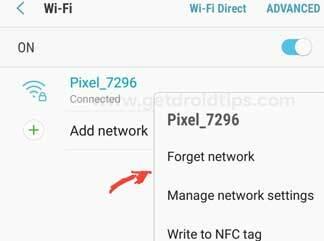
- Tryck igen på nätverksnamnet
- Ange lösenord och tryck på anslut
Fabriksåterställ din Galaxy S9 eller S9 Plus
- Stäng av enheten

- Håll volym upp-knappen, Bixby-knappen och strömbrytaren intryckt
- När skärmen med meddelandet Inga kommandon visas trycker du på skärmen
- Använd volymknapparna för att markera rensningsdata / fabriksåterställning och använd strömbrytaren för att välja den

- Bekräfta genom att välja ja-alternativet
Jag hoppas att den här guiden var användbar för att förstå hur man löser problem med Wi-Fi-anslutning på Galaxy S9 och S9 Plus. Om du har några frågor eller feedback, vänligen lämna en kommentar nedan.
Relaterade inlägg
- Så här utför du en hård återställning på Galaxy S9 och S9 Plus
- Hur man rensar cachepartition på Galaxy S9 och S9 Plus
- Så här fixar du långsam internethastighet på Galaxy S9 och S9 Plus



![Hur man tvingar mörkt läge på alla webbsidor i Google Chrome [Alla plattformar]](/f/76da39ac387f299a7e03d654a597c378.jpg?width=288&height=384)